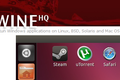如何在 Linux 上安裝 Notepad++(以及 5 個可供嘗試的替代方案)
已發表: 2023-02-18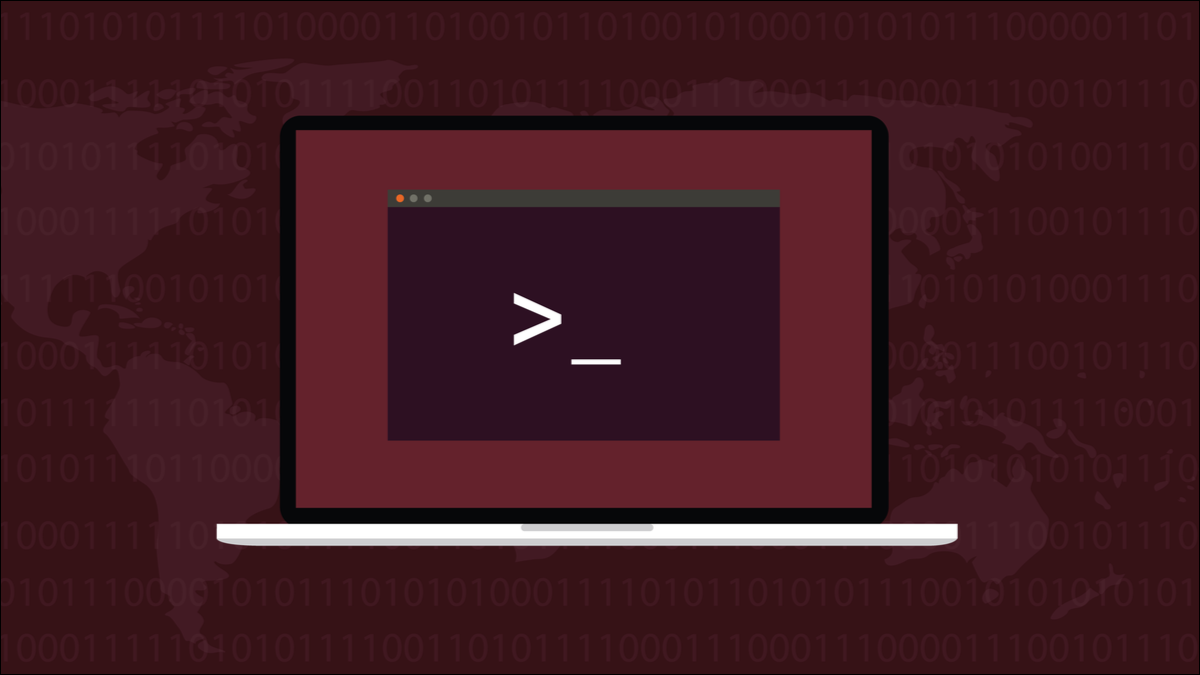
Notepad++ 是 Windows 上流行的編輯器,但它沒有官方的 Linux 支持。 然而,在 Linux 上運行 Notepad++ 也並非不可能,我們將向您展示如何操作。 如果我們的解決方法不適合您,我們還將向您展示一些值得注意的替代方案供您考慮。
我最喜歡的應用程序能在 Linux 上運行嗎?
記事本++方法
在 Linux 上安裝記事本++
啟動記事本++
記事本++的替代品
納米
微
記事本qq
傑尼
視覺工作室代碼
我最喜歡的應用程序能在 Linux 上運行嗎?
從 Windows 遷移到 Linux 需要大量的學習、改變和調整。 這是意料之中的,實際上,應該接受。 如果一切都與您要離開的操作系統相同,那麼遷移到 Linux 有什麼意義呢?
您所經歷的文化衝擊的程度部分取決於您在 Windows 上運行的軟件。 如果您熟悉 Windows 上的 LibreOffice 和 Thunderbird,您會發現在 Linux 上使用它們沒有什麼不同。 但很有可能,您使用的軟件包在 Linux 上不受支持。 所以,你可以做什麼?
您幾乎總能找到可接受的替代方案。 事實上,可能有不同的軟件包可供選擇。 它們可能看起來與 Windows 同類產品不同,並且可能需要一些時間來適應,但您會找到辦公套件、圖形編輯包、郵件客戶端以及您需要的一切。
某些軟件可作為在線服務使用,例如 Microsoft 365,因此沒有桌面客戶端並不是真正的問題。 但大多數軟件提供商不提供其產品的軟件即服務版本。
如果你絕對必須有一個特定的 Windows 應用程序,你可以嘗試在 Wine 下運行它。 Wine 是用於 Linux 的 Windows 仿真,它試圖讓 Windows 應用程序相信它們在 Windows 下運行。 有些包運行得很好,其他的可能有點不穩定。
在 Linux 計算機上訪問 Windows 應用程序的另一種方法是使用 VirtualBox、GNOME Boxes 或其他虛擬化工具,並在虛擬計算機中安裝 Windows。 這意味著您的應用程序將在 Windows 中本地運行,因此它們應該像在物理 Windows 計算機上一樣穩定。
但是,該解決方案有其自身的問題。 例如,在 Windows 中使用您的軟件並訪問存儲在 Linux 環境中的文件是笨拙的。 這是可能的,但這不是最流暢的工作流程。
Wine 和虛擬化都不能提供最佳解決方案。 兩者在軟件和 Linux 計算機之間都有抽象層,都帶有額外的硬盤驅動器和處理開銷,而且它們比運行本機 Linux 應用程序要慢。 這兩種解決方案都不適合新手。
記事本++方法
Notepad++ 是 Windows 上非常流行的文本編輯器。 它具有許多特性,使其特別適合編輯程序源代碼。 它介於功能齊全的文本編輯器和真正的集成開發環境之間。
它在 Linux 上不受支持,因此實際上沒有任何諸如“Notepad++ 方法”之類的東西。 用於在 Linux 上運行 Notepad++ 的技術是一項非官方的努力。 Notepad++ 開發團隊與它無關。
該項目提供了一種簡單的方法來安裝 Notepad++ 和一個預配置的 Wine 環境以在單個 Snap 包中運行它。 這提供了 Notepad++ 軟件、Wine、所有依賴項以及運行 Notepad++ 所需的 Wine 配置。
在 Linux 上安裝記事本++
您需要在計算機上安裝 Snap。 它預裝在 Ubuntu 系統上。 在其他發行版上,您可能需要安裝它。
安裝 Snap 後,您可以使用此命令安裝“Notepad++ (WINE)”snap。 因為它是一個 Snap 包並且不使用您的發行版的包管理器,所以該命令對於所有 Linux 版本都是相同的。
sudo snap 安裝記事本-plus-plus

下載快照時,您會看到一個進度條。 下載文件後,安裝將開始。
做好漫長等待的準備。 我們在三台運行 Ubuntu、Manjaro 和 Fedora 的測試計算機上進行了嘗試。 在每一個上安裝 snap 至少需要 13 分鐘。 請耐心等待,它最終會完成。
啟動記事本++
要啟動 Notepad++,請按位於左側“Ctrl”和“Alt”鍵之間的“Super”鍵。 開始在搜索欄中輸入“notepad”,您很快就會看到 Notepad++ 圖標。
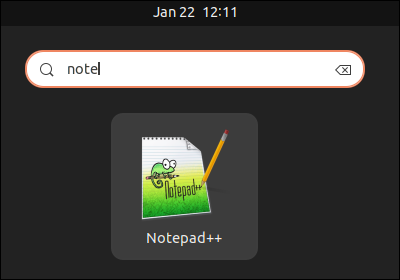
單擊圖標啟動 Notepad++。 這裡還有另一個延遲,但它只會在您第一次啟動應用程序時發生。 一個小對話框通知您 Wine 正在創建它的配置文件。
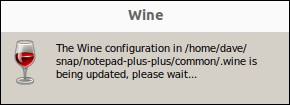
當此對話框關閉時,另一個對話框會告訴您正在準備 Wine 兼容層。


當此對話框關閉時,將啟動 Notepad++ 應用程序。 將來,當您啟動應用程序時,它會在沒有這兩個延遲的情況下啟動。
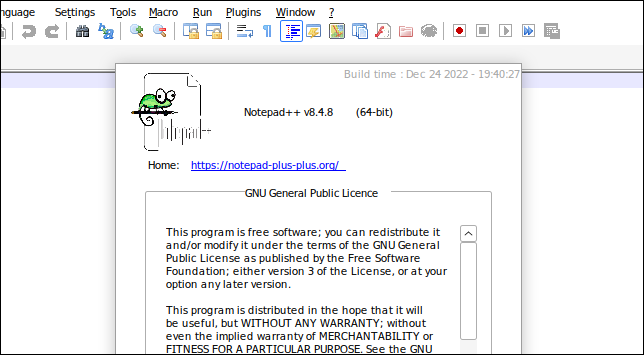
如您所見,此快照中包含的 Notepad++ 版本為 8.4.8,這是撰寫本文時的當前版本。
您可以看出這是在 Linux 上運行的 Windows 應用程序。 行尾的默認編碼遵循 Windows 約定的“回車”和“換行”,而不是 Unix//Linux 約定的“換行”。
這可以通過雙擊狀態欄中的編碼通知並從上下文菜單中選擇“Unix (LF)”來更改。
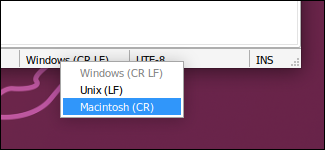
打開“文件打開”或“文件保存”對話框會顯示 Windows 的另一個後遺症,目錄樹中會顯示“我的電腦”。
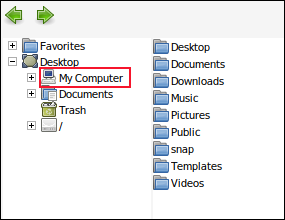
記事本++的替代品
在 Linux 上,用於編輯文本的選項有很多。 所有發行版都附帶幾個編輯器,例如 nano 和 Vim。 所有其他的都只是一個安裝命令。 因此,如果 Notepad++ 的 Linux 端口不適合您,至少這些編輯器中的一個會。
納米
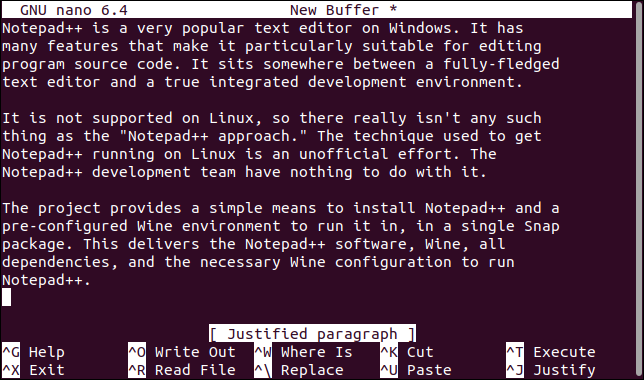
Nano 是一個很棒但基本的基於終端的編輯器,它有一些奇怪的鍵綁定。 不過,它已預裝在許多 Linux 發行版中,因此您可以在不安裝任何東西的情況下試用它。
相關: Linux 命令行文本編輯器 Nano 初學者指南
微
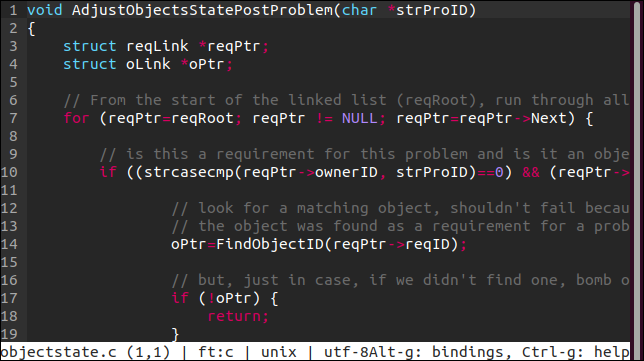
如果您正在做比調整配置文件更複雜的事情,您會發現自己很快就會尋找更多的功能。 Micro 是一個很好的升級,我們推薦使用 nano。
記事本qq
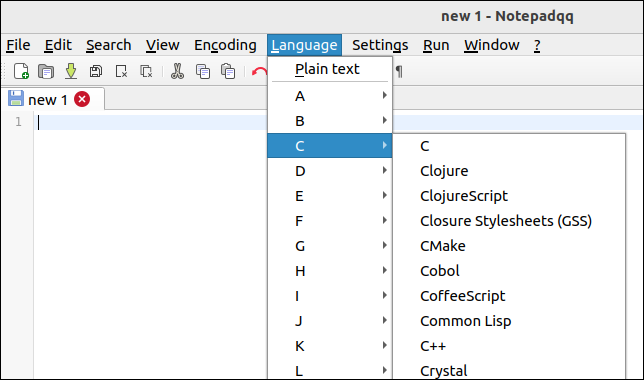
最接近 Notepad++ 的原生 Linux 類似替代品是 Notepadqq。
它並不完全相同,但在視覺上與您希望找到它們的熟悉的菜單名稱和菜單選項非常接近。 您可以使用以下命令快速安裝它:
sudo snap install notepadqq

一些發行版的存儲庫中也有 Notepadqq。 在 Ubuntu 上你可以使用:
sudo apt 安裝notepadqq

Manjaro 用戶可以輸入:
sudo pacman -S notepadqq

Notepadqq 不支持宏,但為了直接編輯目的,它具有所有主要的 Notepad++ 功能,包括選項卡、語法高亮和許多相同的鍵盤快捷鍵綁定。
傑尼
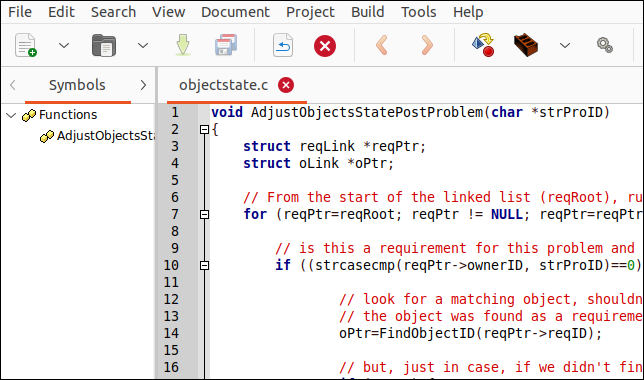
如果你想要更像傳統集成開發環境的東西,你可以使用 Geany。
Geany 存在於所有存儲庫中。 它是一個功能豐富、快速且穩定的 IDE,具有多種插件選擇。 Geany 適用於源代碼編輯和管理開發項目。 如果您不進行任何開發,那麼簡單的文本編輯器是更好的選擇。
視覺工作室代碼
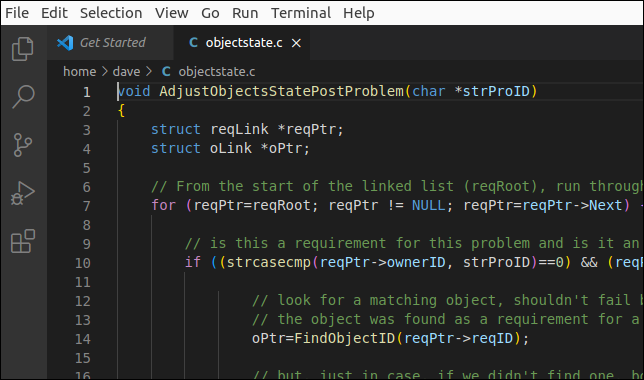
如果需要,您甚至可以安裝和使用 Microsoft Visual Studio Code。 這也可以作為一個快照提供,使安裝變得容易。
須藤快速安裝

這為您提供了可能是世界上最著名的 IDE,就在您的桌面上,作為真正的 Linux 應用程序運行。 事實上,如果您從 Windows 遷移過來,您可能已經了解 Visual Studio Code。
給他們試駕
知道您是否會繼續使用工具的唯一方法是使用它。 所有這些編輯器和 IDE 都是免費的。 安裝它們,並嘗試它們。
如果您絕對必須擁有 Notepad++,請安裝 snap。 如果您對另一個編輯器持開放態度,只要它有足夠的能力,Notepadqq 可能符合要求。 它也將作為原生 Linux 應用程序運行。
如果您需要 IDE,那裡也有選擇。 Geany 快速且輕量級,Visual Studio Code 具有出色的代碼完成功能,但它更耗費資源。
相關: Windows PowerToys 的 5 個 Linux 替代品